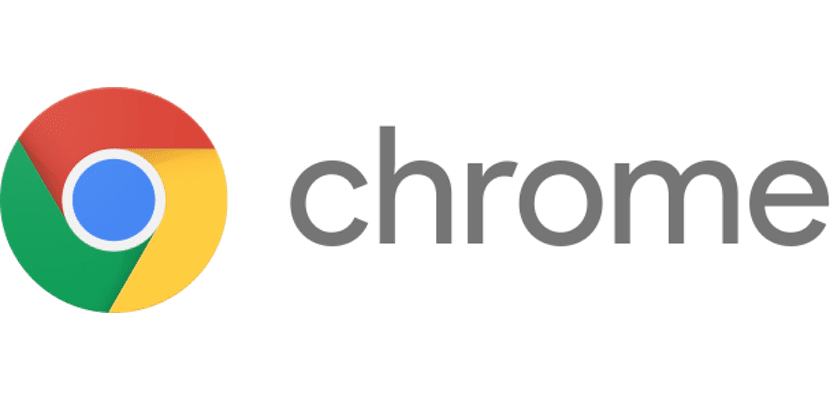
Tiyak na marami sa iyo, lalo na kung gumagamit ka rin ng isang Mac, gamitin ang browser ng Safari na isinama nang natural sa iOS, dahil sa pagsasama na inaalok nito sa pamamagitan ng iCloud. Kung gagamitin mo ang kapwa Safari at Chrome na mapagpapalit, alinman sa isang PC o Mac, malamang na sa ilang okasyon mapipilitan kalumipat ng browser upang mag-imbak ng isang bookmark.
Kung bumibisita ka sa isang web page mula sa Safari nang hindi mo namamalayan, ngunit nais mong iimbak ito sa browser ng Chrome, hindi mo kailangang kopyahin at i-paste ang URL sa Chrome upang maiimbak ito sa ibang pagkakataon, mula nang direkta mula sa Safari, at salamat sa maliit na trick na ito, maaari mo makatipid ng mga link sa Chrome mula sa Safari.
Palaging nailalarawan ang Google sa pamamagitan ng pag-aalok ng maximum na bilang ng mga pagpipilian sa mga gumagamit sa pamamagitan ng mga application nito at ang pagpapaandar na ito ay hindi maaaring wala. Una, dapat na naka-install ang Chrome sa aming aparatoKung hindi, sa pagtatapos ng artikulo ay iniiwan ko ang direktang link sa App Store upang i-download ito.
Mga hakbang na susundan upang magdagdag ng isang bookmark sa Chrome mula sa Safari sa iOS
- Una, dapat nating buksan ang web page na gusto namin sa Safari.
- Susunod, mag-click sa pindutan ng pagbabahagi, kinakatawan ng isang paitaas na arrow na lalabas sa isang kahon, at mag-click sa Higit Pa.
- Pagkatapos i-flip namin ang chrome switch, upang maipakita sa mga pagpipilian sa pagbabahagi.
- Sa susunod na hakbang, sa sandaling bumalik kami sa pahina na nais naming idagdag sa Chrome, nag-click kami sa Ibahagi ang pindutan at piliin ang Chrome browser.
- Pagkatapos ay ipapakita ang dalawang pagpipilian: Basahin Mamaya o Idagdag sa mga bookmark.
Sa pamamagitan ng pag-click sa huling pagpipilian na ito, ang website kung nasaan kami ay maiimbak sa mga bookmark ng Chrome at mai-sync sa aming account, hangga't ginagamit ang browser sa aming Google account.
